我們通常需要將PDF文件轉換為圖像,PDF 轉圖像的線上轉換器工具成為了很多人的選擇。您可以透過多個不同的線上平台輕鬆地將 PDF 在線轉換為圖像,完成轉換的步驟也非常簡單。今天,我們給大家介紹5個最佳的 PDF 轉圖像的線上轉換器工具,您可以從中選擇最適合您的一款。
最好的離線的 PDF 轉圖像的轉換器
線上 PDF 轉圖像的轉換器雖然很方便,但存在文件大小限制以及轉換質量不穩定等缺點。由於這些缺點,我們通常更喜歡使用離線工具進行 PDF 轉圖像。
UPDF是完成這項任務的最佳選擇,使用 UPDF,您可以無限制轉換PDF文件,且轉換後的文件質量很高。它支援將 100 多個PDF 批次轉換為影像,使其成為理想且可靠的選擇。

此外,它允許您選擇多個選項來選擇您想要的圖片檔案類型,包括 PNG、BMP、GIF、TIFF 和 JPEG 格式。
UPDF 為其使用者提供多項功能,在 PDF 轉換過程中您將享受到的一些強大功能包括:
- 準確的格式
- 一致的轉換
- 高品質的結果
- 用於選擇不同文件格式的多種選擇。
- 安全性高
- 先進的OCR功能
- 對於不同使用者(Windows 或 macOS)具有出色的兼容性
對 UPDF 仍有疑問嗎?觀看下面的詳細影片指南以了解更多資訊!
或者,您可以立即下載並免費轉換!
Windows • macOS • iOS • Android 100% 安全性
前 5 名最佳 PDF 轉圖像的線上轉換器免費
如果您仍然喜歡線上轉換器,我們將在本節中介紹幾個選項供您選擇。
1. Smallpdf
Smallpdf 是一款美觀的 PDF 轉圖像的轉換器線上程序,具有多種特色功能。這個線上工具是一個全面的PDF轉換器,您可以將PDF轉換為各種格式。

優點:
- 它支援多種輸出文件格式。
- 它有很多功能特性。
- 它很容易使用。
- 它支援雲端儲存。
缺點:
- 它支援一次上傳一個 PDF 進行轉換。
- 它需要穩定的網路連線。
2.iLovePDF
iLovePDF是一個功能強大的線上平台,可幫助使用者在線上將PDF檔案轉換為圖像。它提供了直覺的介面和簡單的轉換步驟。所有線上工具幾乎相同,因此您可以在線選擇任何 PDF 轉圖像的轉換器。

優點:
- 線上 PDF 轉影像的轉換器支援多種影像格式,包括 PNG、BMP、GIF、JPG 和 TIFF。
- 該程式具有用戶友好的介面,使導航過程變得簡單明了。
- iLovepdf 具有從高級到初級的多種功能特性。
缺點:
- 免費版本允許用戶每個任務最多上傳 3 個文件,而付費版本允許每個任務最多上傳 10 個文件。
- 它需要穩定的網路連線。
3. FileZigZag
FileZigZag是另一個出色的線上影像轉換器,支援 PDF 轉換為多種輸出格式,支援的輸出格式包括 BMP、PNG、TIF、JPEG、JPG 和 TIFF。
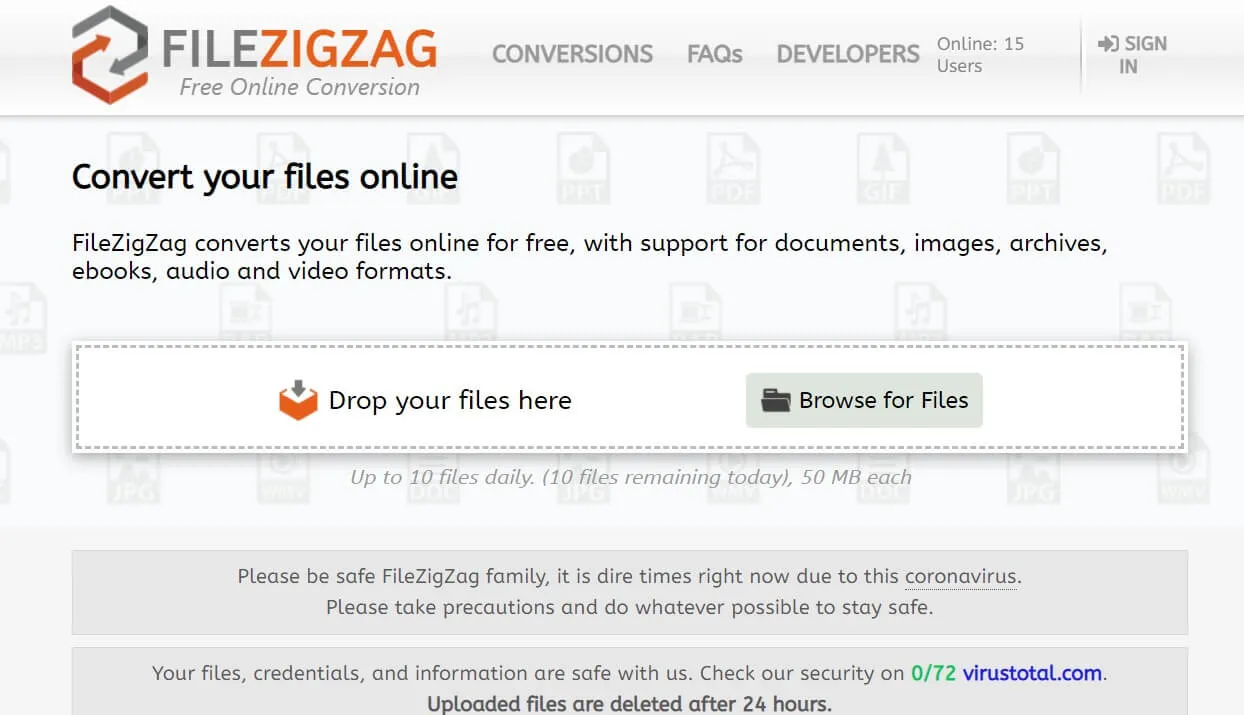
優點:
- 它非常容易使用。
- 它與多種瀏覽器和作業系統具有出色的兼容性。
- 它提供批量處理。
缺點:
- 用戶經常抱怨轉換速度極低。
- 它的檔案大小上限為 50MB。
4.CoolUtils
CoolUtils 是另一個值得嘗試的線上 PDF 轉影像的轉換器的線上免費軟體。它將幫助您將 PDF 文件從電腦、Dropbox 或 Google Drive 轉換為圖像檔案。
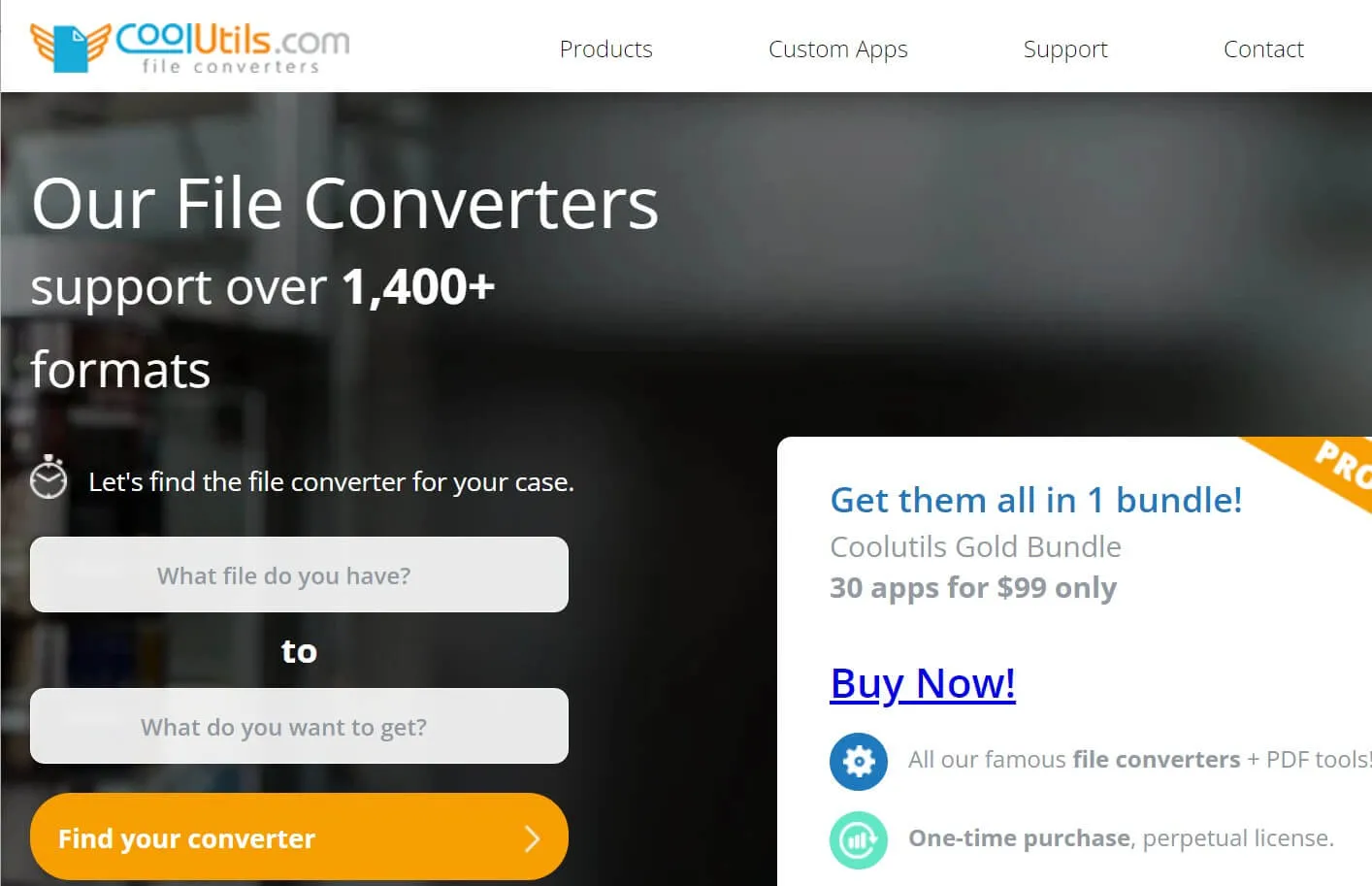
優點:
- 它支援不同的圖像文件,包括 BMP、GIF、JPEG、TIFF 和 PNG。
- 轉換過程相對容易。
缺點:
- 它不支援批次選項。
- 轉換後的影像沒有預覽。
- 它具有基本特徵。
5.Zamzar
Zamzar 是一款古老的免費線上 PDF 轉圖像的轉換器, Zamzar 支援多種輸出影像格式,如 JPG、BMP、GIF 和 PNG。

優點:
- 它支援多種圖像檔案。
- 它很容易使用。
缺點:
- 它有一個老式的介面。
- 它需要一個電子郵件地址才能接收轉換後文件的下載連結。
如何免費在線將 PDF 轉換為圖像
除了上述線上免費 PDF 轉圖像的轉換器之外,還有許多其他選項可用。他們每個人都有一些不同的使用者指南。透過或多或少相同的步驟,您可以透過任何線上免費轉換器完成轉換。
讓我們考慮「Smallpdf」的範例,只是為了示範如何使用這些線上轉換器將 PDF 轉換為圖像。
請按照以下步驟完成您的工作:
- 使用拖放選項上傳 PDF,或者您也可以點擊「上傳檔案」按鈕。
- 上傳 PDF 後,根據您的要求點擊「轉換整個頁面」或「提取單一影像」選項。
- 現在點擊“選擇選項”並等待該過程完成。
- 最後,不要忘記下載轉換後的檔案。您可以將它們下載為單一 JPG 檔案或集中在 ZIP 檔案中。
使用免費線上 PDF 轉圖像的轉換器的缺點
線上 PDF 轉影像的轉換器無疑是 PDF 轉換的絕佳選擇,它們免費並向所有人開放,您可以輕鬆上傳文件並完成轉換。儘管這些線上免費選項非常舒適,但許多人並不喜歡這些選項。你知道為什麼嗎?
免費使用線上 PDF 轉圖像的轉換器有幾個缺點。這些缺點與快速交易有關,因此,那些經常需要轉換工具的人不依賴這些線上免費平台。
以下列出了您在依賴免費線上平台進行 PDF 轉圖像的轉換時必須承受的重大問題或缺點:
- 需要穩定的網路連線才能登入線上 PDF 轉換器網站,如果您目前沒有網路設施,您將無法按時完成任務。
- 在處理機密文件或資料檔案的情況下,這些線上開放平台並不可靠。在網路上傳私人檔案時,您可能會遇到未知的安全性問題。
- 您下載的轉換後的文件通常品質較低,如果您想在專業文件等中使用它,則效果不夠令人滿意。
- 文件大小有一些限制,您上傳的文件不能超過規定的限制。因此,在資料檔案較大的情況下,您可以不考慮免費的線上轉換器。
結論
因此,您可以將 UPDF 標記為一站式PDF工具,您會發現您的所有要求都在這裡得到滿足。因此,您不需要收集數十種不同的工具來轉換為其他文件格式或文件類型。它將您所需的所有選項收集到一處。不要依賴在線免費的 PDF 轉圖像的轉換器,儘早獲取 UPDF 轉換器。送給自己一個很棒的工具,讓您的日常任務變得更輕鬆舒適。
Windows • macOS • iOS • Android 100% 安全性
 UPDF
UPDF
 Windows
Windows Mac
Mac iPhone/iPad
iPhone/iPad Android
Android UPDF AI 在線
UPDF AI 在線 UPDF 數位簽名
UPDF 數位簽名 PDF 閱讀器
PDF 閱讀器 PDF 文件註釋
PDF 文件註釋 PDF 編輯器
PDF 編輯器 PDF 格式轉換
PDF 格式轉換 建立 PDF
建立 PDF 壓縮 PDF
壓縮 PDF PDF 頁面管理
PDF 頁面管理 合併 PDF
合併 PDF 拆分 PDF
拆分 PDF 裁剪 PDF
裁剪 PDF 刪除頁面
刪除頁面 旋轉頁面
旋轉頁面 PDF 簽名
PDF 簽名 PDF 表單
PDF 表單 PDF 文件對比
PDF 文件對比 PDF 加密
PDF 加密 列印 PDF
列印 PDF 批量處理
批量處理 OCR
OCR UPDF Cloud
UPDF Cloud 關於 UPDF AI
關於 UPDF AI UPDF AI解決方案
UPDF AI解決方案  AI使用者指南
AI使用者指南 UPDF AI常見問題解答
UPDF AI常見問題解答 總結 PDF
總結 PDF 翻譯 PDF
翻譯 PDF 解釋 PDF
解釋 PDF 與 PDF 對話
與 PDF 對話 與圖像對話
與圖像對話 PDF 轉心智圖
PDF 轉心智圖 與 AI 聊天
與 AI 聊天 PDF 轉成 Word
PDF 轉成 Word PDF 轉成 Excel
PDF 轉成 Excel PDF 轉成 PPT
PDF 轉成 PPT 使用者指南
使用者指南 技術規格
技術規格 產品更新日誌
產品更新日誌 常見問題
常見問題 使用技巧
使用技巧 部落格
部落格 UPDF 評論
UPDF 評論 下載中心
下載中心 聯絡我們
聯絡我們










